Kadangi virtualūs asistentai, tokie kaip Alexa, pasirodė rinkoje, neįtikėtina, kaip žmonės balsu gali valdyti savo aplinką. Tačiau neretai šie įrenginiai susiduria su specifinėmis problemomis, į kurias reikia nedelsiant atkreipti dėmesį, pavyzdžiui, kai jūsų „Alexa“ programa neįkelia įrenginių. Bet nesijaudinkite; galime sutvarkyti.

Jei jūsų „Alexa“ programa neįkelia įrenginių, kaip turėtų, atėjote į tinkamą vietą. Šiame straipsnyje apžvelgsime keletą greitų pataisymų, kurie padės išspręsti problemą, kad galėtumėte vėl pradėti veikti „Alexa“. Pradėkime.
„Alexa“ programoje trūksta visų įrenginių
Jei jūsų „Alexa“ programa neįkelia jokių įrenginių, galite išbandyti šiuos pataisymus ir pamatyti, ar tai išspręs problemą.
Iš naujo paleiskite „Alexa“ programą
Pirmasis pataisymas, kurį reikia išbandyti, kai „Alexa“ programa neįkelia įrenginių, yra paleisti programą iš naujo. Greitas paleidimas iš naujo turėtų išspręsti visas laikinas problemas ir, tikiuosi, programa vėl įkels įrenginius. Norėdami iš naujo paleisti programą, tiesiog uždarykite ją, palaukite kelias sekundes ir vėl atidarykite.
Jei iš naujo paleidus „Alexa“ programą problema neišsprendžiama, pabandykite iš naujo paleisti telefoną. Paleidus telefoną iš naujo, visi procesai, užsikimšę RAM, turėtų būti išlaisvinti, kad visos programos, įskaitant „Alexa“ programą, būtų paleistos iš naujo.
Dar kartą patikrinkite, ar aktyvus interneto ryšys
Kad ir kaip akivaizdžiai tai skambėtų, Alexa negalės įkelti jūsų įrenginių, jei neturėsite aktyvaus interneto ryšio. Įsitikinkite, kad jūsų „Wi-Fi“ veikia. Jei naudojate korinio ryšio duomenis, patikrinkite, ar jie nepasibaigė.
Pašalinkite, tada iš naujo įdiekite „Alexa“ programą
Jei problema neišspręsta, greičiausiai tai yra dabartinės jūsų naudojamos programos versijos klaida. Todėl ištrinkite „Alexa“ programą ir įdiekite ją dar kartą. Arba galite atnaujinti programą ir sužinoti, ar tai išsprendžia problemą.
„Alexa“ programoje trūksta kai kurių įrenginių
Jei „Alexa“ programa įkelia kai kuriuos įrenginius, bet ne kitus, išbandykite toliau išvardytus pataisymus.
Iš naujo paleiskite trūkstamą įrenginį
Jei pastebėjote, kad rodomi visi kiti įrenginiai, išskyrus vieną įrenginį, problema kyla dėl konkretaus įrenginio, o ne „Alexa“. Todėl pabandykite iš naujo paleisti įrenginį, kuris nerodomas, ir pažiūrėkite, ar tai išsprendžia problemą.
Iš naujo paleiskite „Alexa“ programą
Jei iš naujo paleidus trūkstamą įrenginį problema neišsprendžiama, kitas geriausias sprendimas yra visiškai iš naujo paleisti „Alexa“ programą. Arba galite iš naujo paleisti telefoną ir patikrinti, ar tai išsprendžia problemą.
Rankiniu būdu atraskite įrenginius, kuriuose įgalinta „Alexa“.
Kitas sprendimas – bandyti aptikti įrenginius rankiniu būdu. Norėdami tai padaryti, atlikite šiuos veiksmus:
- Ant tavo Alexa programą, eikite į „Įrenginiai“.
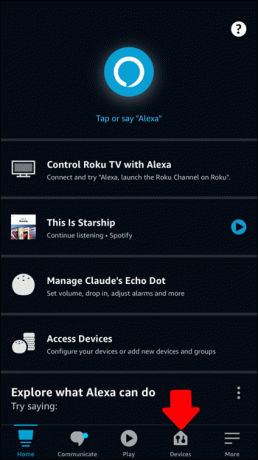
- Bakstelėkite pliuso piktogramą viršutiniame dešiniajame ekrano kampe.

- Iš parinkčių pasirinkite „Pridėti įrenginį“.

- Slinkite žemyn ir pasirinkite „Kita“.

- Spustelėkite mygtuką „Aptikti įrenginius“.

- Palaukite kelias minutes, kol „Alexa“ programa iš naujo aptiks įrenginius.

- „Alexa“ programa turėtų aptikti visus įrenginius, kuriuose įgalinta „Alexa“, ir jūs turėtumėte gauti pranešimą apie aptiktų įrenginių skaičių.
- Bakstelėkite „KITAS“, kad užbaigtumėte įrenginių sąranką, jei to dar nepadarėte.
Norėdami pridėti trūkstamus įrenginius, naudokite „Alexa Web Client“.
Jei aukščiau pateiktas pataisymas jums nepadėjo, galite pabandyti pridėti įrenginius prie „Alexa“ naudodami žiniatinklio klientą.
- Eikite į savo naršyklę ir atidarykite Alexa žiniatinklio klientas.
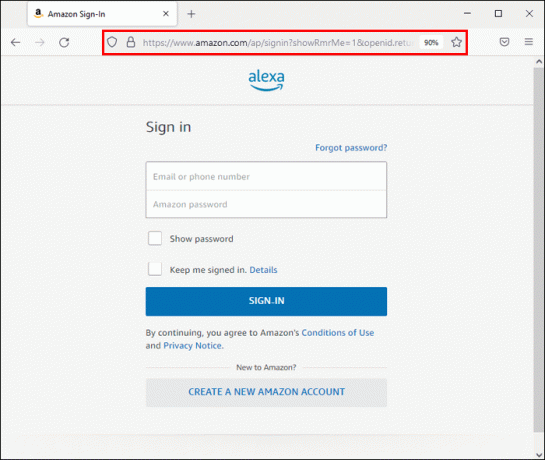
- Prisijunkite prie portalo naudodami „Amazon“ paskyrą. Jei neturite „Amazon“ paskyros, sukurkite ją ir tęskite.
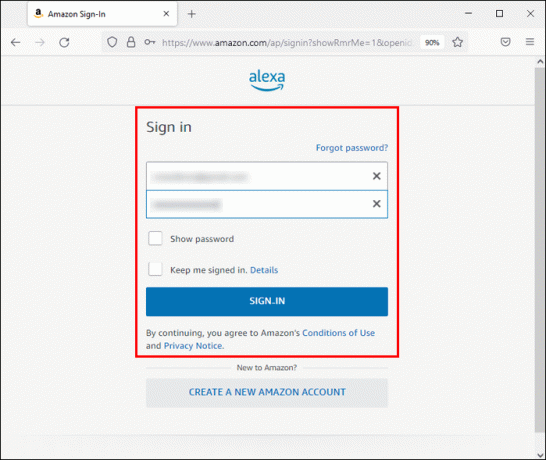
- Šoninės juostos meniu pasirinkite „Nustatymai“.
- Spustelėkite meniu „Pradėti sąranką“.

- Iš išvardytų „Amazon“ įrenginių pasirinkite įrenginį, kurį norite nustatyti.

- Spustelėkite mygtuką „Tęsti“.
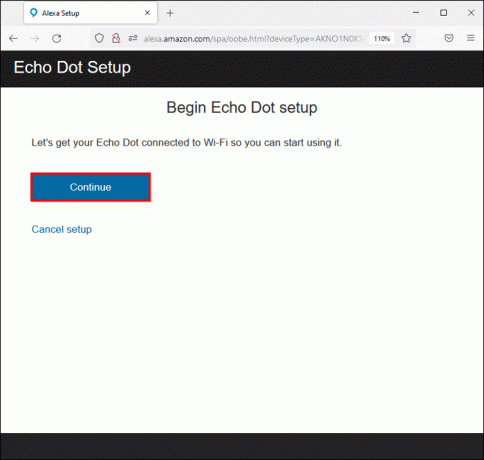
- Autentifikuokite aukščiau pasirinktą „Alexa“ įrenginį naudodami savo prisijungimo duomenis ir paspauskite mygtuką „Tęsti“.

- Norėdami tęsti, vadovaukitės ekrane pateikiamomis instrukcijomis.
- Prijunkite savo Alexa įrenginį prie to paties Wi-Fi tinklo kaip ir kompiuteris.
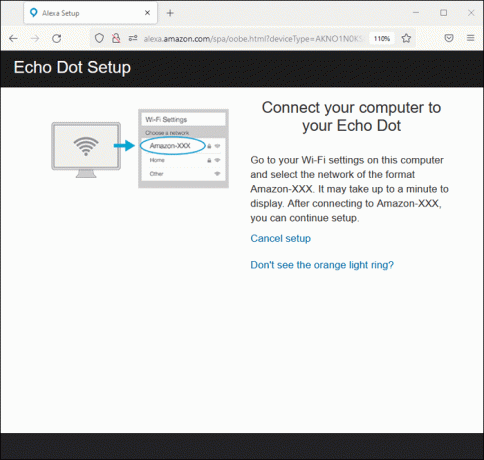
Išjunkite ir vėl įgalinkite trūkstamų įrenginių įgūdžius
Problema taip pat gali būti išspręsta išjungus ir įgalinus trūkstamų įrenginių įgūdžius. Štai kaip atlikti procesą:
- Atidaryk Alexa programėlė.

- Bakstelėkite „Daugiau“ ir eikite į skirtuką „Jūsų įgūdžiai“.

- Raskite trūkstamo įrenginio įgūdžius.
- Spustelėkite mygtuką „IŠJUNGTI ĮGŪDŽIUS“.
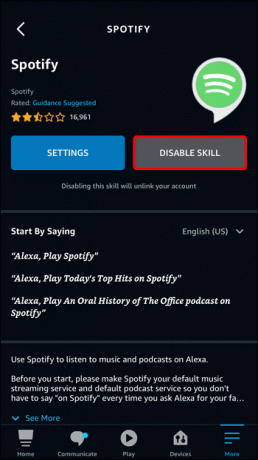
- Vėl įgalinkite įgūdžius.

Atsisiųskite ir įdiekite trūkstamo įrenginio naujinimus
Jei „Alexa“ vis tiek neįkelia įrenginio, gali būti, kad įrenginyje trūksta svarbių programinės įrangos naujinių. Programinės įrangos atnaujinimai yra skirti pašalinti klaidas ir trikdžius bei patikrinti įrenginio veikimą. Todėl patikrinkite, ar jūsų įrenginiui nėra naujų programinės įrangos leidimų. Jei yra, būtinai atsisiųskite juos ir įdiekite.
Gaukite „Alexa“ programą, kad vėl spindėtų
Įrenginiai, neįkeliami „Alexa“ programoje, gali sukelti nepatogumų, ypač jei esate įpratę patogiai juos valdyti balsu. Tačiau tai nereiškia, kad turėtumėte pradėti planuoti biudžetą naujai „Alexa“. Tiesą sakant, daugumą problemų galite greitai išspręsti iš naujo paleisdami programą arba įrenginius, kurių programoje trūksta. Jei tai neveikia, išbandykite kitus išplėstinius pataisymus šiame straipsnyje.
Kuris iš aukščiau pateiktų pataisymų išsprendė jūsų problemą? Praneškite mums toliau pateiktame komentarų skyriuje.




